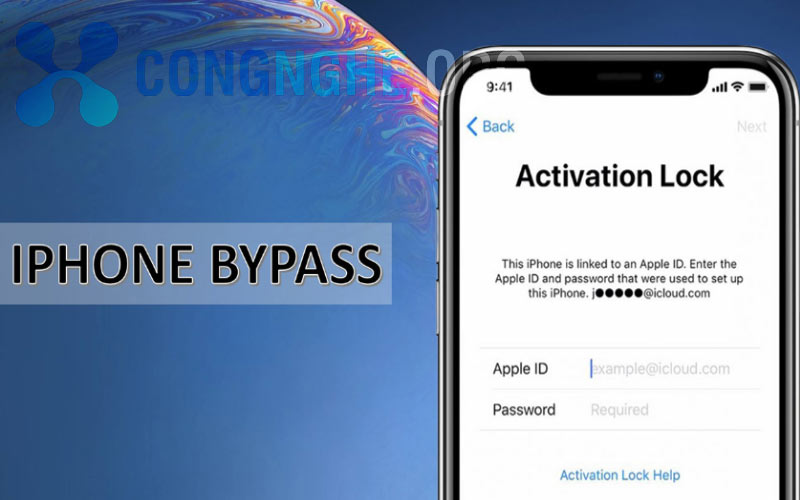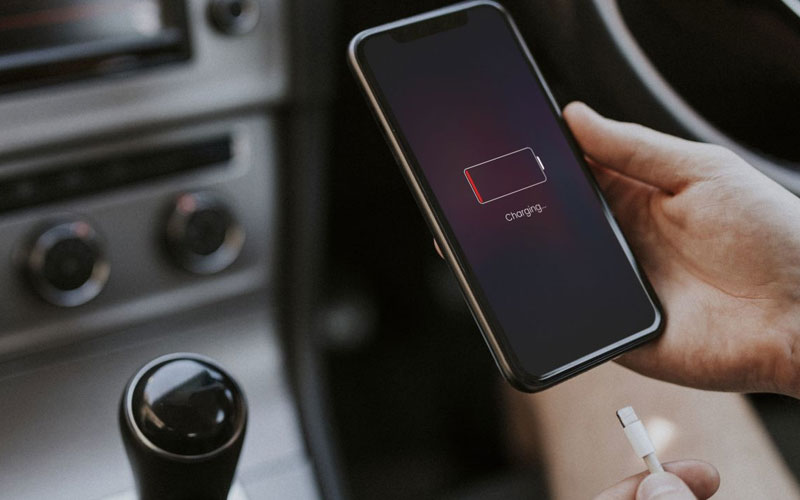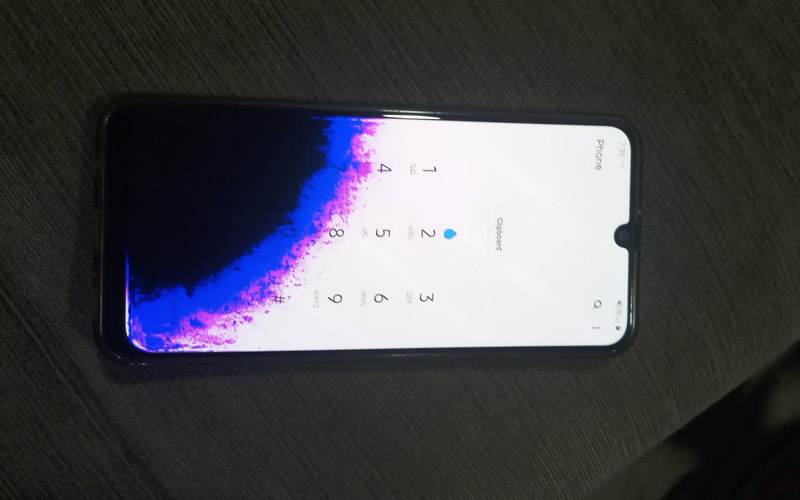Người dùng điện thoại Iphone cực kỳ nhiều cho nên với các sự cố cần được hướng dẫn khắc phục. Một trong những vấn đề nhiều người quan tâm là Iphone bị sập nguồn liên tục không biết nguyên nhân do đâu? Trong bài viết dưới đây Congnghe.org sẽ nêu rõ nguyên nhân và cách khắc phục tình trạng điện thoại sập để áp dụng khi cần.
Nguyên nhân khiến Iphone bị sập nguồn liên tục
Điện thoại Iphone sử dụng thường xuyên bị sập nguồn khiến nhiều người cảm thấy lo lắng và bất tiện. Do vậy cùng tìm hiểu rõ các nguyên nhân để biết rõ cách sẽ khắc phục và tránh mắc phải cho lần sau:
- Điện thoại cạn pin thì sẽ sập nguồn nếu như bạn tiếp tục sử dụng thay vì đi sạc.
- Điện thoại làm việc quá tải, nóng ran lên trước đó. Sau đó hệ thống có dấu hiệu đơ, giảm hiệu năng rồi tự tắt nguồn liên tục.
- Do màn hình bị hỏng nên điện thoại sập nguồn dù vẫn đang còn pin
- Điện thoại bị rơi vỡ làm ảnh hưởng tới phần cứng bên trong của máy, đó là nguyên nhân khiến máy sập nguồn không dùng tiếp được nữa
- Tình trạng treo, bạn sẽ thấy cảm ứng lướt bị đơ, nút home hoặc nút cứng bị tê liệt rồi sập nguồn
- Do hệ điều hành bị xung đột khiến cho máy sập nguồn liên tục
- Dùng bộ sạc không chính hãng làm ảnh hưởng tới hoạt động của Iphone. Nguồn năng lượng vào máy chập chờn, làm chai máy nên sập nguồn.

Cách xử lý tình trạng Iphone bị sập nguồn thường xuyên
Nếu như Iphone bị sập nguồn liên tục thì cần phải tìm cách khắc phục giúp máy sử dụng lại bình thường. Có nhiều phương thức để xử lý lỗi này được nêu bên dưới đây:
Tiến hành “Hard reset”
Khi máy gặp sự cố thì bạn thử tiến hành hard reset máy xem có khắc phục được hay không. Tùy từng dòng Iphone mà cách thức sẽ có sự khác nhau đôi chút, bạn tham khảo:
- Dòng 6s trở xuống: Tiến hành giữ cùng lúc nút Home và nút Nguồn tới khi logo Apple xuất hiện thì buông ra.
- Dòng 7/ 7 Plus: Ấn giữ cùng lúc nút Giảm Volume và nút Nguồn cho tới khi logo Apple xuất hiện thì buông đồng thời ra.
- Dòng 8 và thế hệ mới: Ấn và thả lần lượt nút Tăng/ Giảm Volume sau đó nhấn và giữ nút Nguồn tới khi logo Apple xuất hiện thì thả ra.
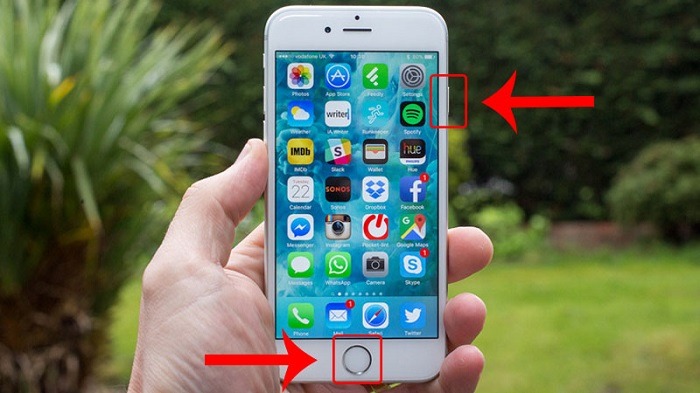
Nâng cấp phiên bản firmware mới nhất
Muốn sửa lỗi điện thoại bị sập nguồn thì bạn có thể update phiên bản firmware mới nhất. Điều này được nhiều chuyên gia khẳng định cũng có thể khắc phục lỗi hiệu quả. Các bước chi tiết bao gồm:
- Bước 1: Bạn mở điện thoại vào trong phần Settings (Cài đặt) -> General (Cài đặt chung)
- Bước 2: Vào chọn mục Software Update (Cập nhật phần mềm) -> Install (Cài đặt) là lệnh update nhanh chóng thực hiện.
Xem thêm: cách chuyển video từ máy tính sang điện thoại
Sạc pin nhanh chóng
Nhiều trường hợp điện thoại Iphone bị sập nguồn do hết pin cho nên cần phải dùng sạc chính hãng để cung cấp năng lượng. Chờ khi pin đầy bạn rút ra thì máy sẽ sử dụng như bình thường. Lưu ý không nên để điện thoại cạn pin rồi mới sạc, lâu dài khiến máy nhanh chóng và chập chờn. Điện thoại chừng 30% là nhanh chóng sạc cho đầy pin.
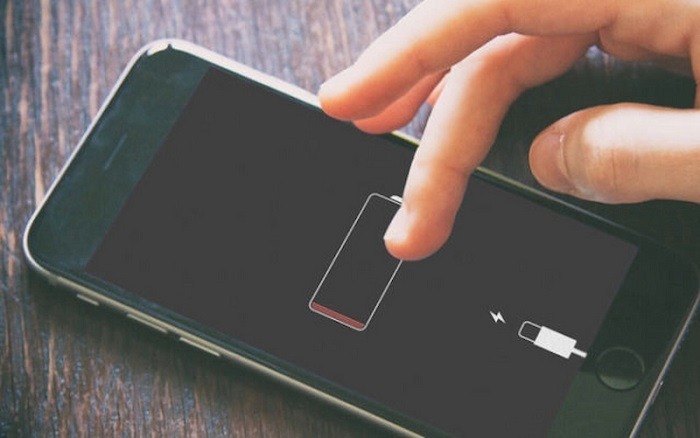
Thay pin mới
Có thể vấn đề nằm ở pin điện thoại của bạn bị hư, chai cho nên cần phải tiến hành thay mới. Bạn nên ra cửa hàng uy tín cho thợ kiểm tra cẩn thận, xem rõ dòng pin, báo giá và cung cấp pin chính hãng sử dụng. Tùy dùng dòng máy mà giá bán pin sẽ khác nhau, đây là bộ phận quan trọng nên hãy tham khảo kỹ trước khi lựa chọn.
Cập nhật hệ điều hành
Theo chia sẻ của kỹ thuật viên bạn có thể sử dụng việc cập nhập hệ điều hành để khắc phục lỗi này. Các bước thực hiện như sau:
- Bước 1: Mở điện thoại tiến hành truy cập Cài đặt -> Chọn Cài đặt chung
- Bước 2: Bạn sẽ nhấn thực hiện việc cập nhật phần mềm -> Chọn Cài đặt để hoàn thành. Điện thoại sẽ tiến hành cập nhật hệ điều hành sau đó.
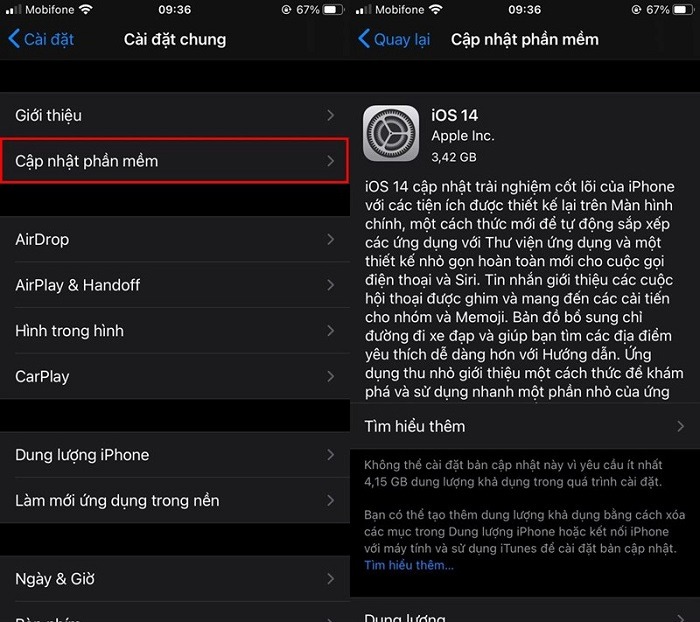
Thực hiện restore điện thoại bằng iTunes
Bạn áp dụng không hiệu quả những cách trên thì thử thực hiện restore điện thoại bằng iTunes. Các bước để mọi người tiến hành công tác này gồm:
- Bước 1: Bạn cần thực hiện tắt chức năng Tìm iPhone trước khi “Restore” bằng việc vào Settings -> nhấn biểu tượng Apple ID -> iCloud -> Trượt xuống tìm mục Find My iPhone sau đó gạt nút bên phải tắt màu xanh
- Bước 2: Cắm cáp USB cho việc kết nối máy tính cài đặt ứng dụng iTunes với điện thoại để sao lưu dữ liệu và restore
- Bước 3: Mở iTunes lên và vào biểu tượng điện thoại tiến hành nhận diện iPhone.
- Bước 4: ITunes đã nhận diện được iPhone thì tiến hành sao lưu dữ liệu iPhone qua iTunes bằng cách: Chọn vị trí sao lưu trong iCloud hoặc This Computer -> Back up Now -> Bấm OK hoàn tất.
- Bước 5: Thực hiện sao lưu dữ liệu hoàn thành thì bấm Restore iPhone -> chọn OK thực hiện lệnh restore iPhone.
Bài viết hướng dẫn cho mọi người biết về tình trạng điện thoại Iphone bị sập nguồn liên tục do nguyên nhân gì và cách khắc phục như thế nào. Bạn căn cứ vào biểu hiện, tình trạng để có thể áp dụng đúng phương thức xử lý giúp máy mình sử dụng ổn trở lại.